Excel에서 원하지 않는 문자를 제거
이 기사에서는 Excel에서 원하지 않는 문자를 제거하는 방법에 대해 알아 봅니다.
때로는 Excel에서 정리되지 않은 데이터 세트를 얻습니다. 데이터 세트를 정리하기 위해 벽에 머리를 두드리는 것을 원하지 않습니다.
간단히 말해서 Excel에서는`link : / excel-text-formulas-excel-substitute-function [SUBSTITUTE function]`을 사용하여 원하지 않는 문자를 정리할 수 있습니다.
원하지 않는 문자를 정리하는 구문
=SUBSTITUTE ( Text , "remove_char", "")
“”: 빈 문자열 아래 표시된 일부 비 정리 값에이 함수를 사용하겠습니다.
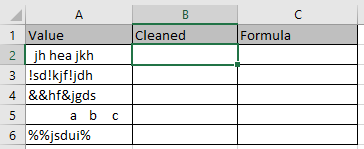
이것을 하나씩 이해합시다 :
첫 번째 경우 :
데이터 세트에서 공백 만 제거해야하는 경우. 공식
에서 단일 공백을 remove_char로 사용하십시오. === 공식
=SUBSTITUTE(A2," ","")
설명 :
이 수식은 셀 값의 모든 단일 공백을 추출하여 빈 문자열로 바꿉니다.
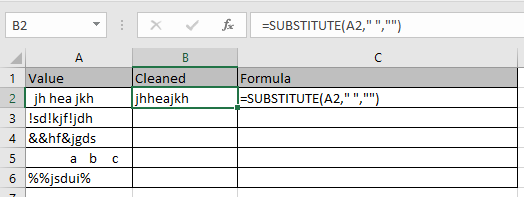
보시다시피 첫 번째 값이 정리됩니다.
두 번째 경우 :
셀 값에서 제거 할 특정 문자를 알고 있으면 해당 문자를 수식에서 remove_char로 사용하십시오
공식 사용
=SUBSTITUTE(A3,"!","")
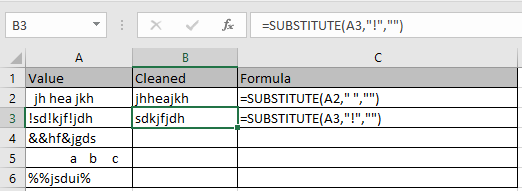
보시다시피 값이 정리됩니다.
세 번째 경우 :
해당 코드를 사용하여 문자를 제거하려는 경우. 이것은 대소 문자 구분 문자를 제거하는 데 도움이 될 수 있습니다.
remove_char 대신 char (code)를 사용하십시오. 캐릭터의 코드를 알기 위해서는 아래와 같은 기능을 사용합니다.

수식을 사용하여 문자 제거
=SUBSTITUTE(A4,CHAR(38),"")
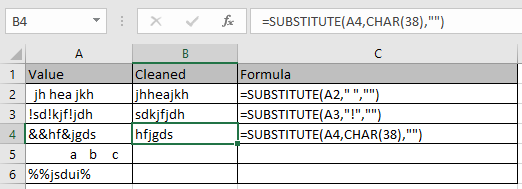
보시다시피 값이 정리됩니다.
최종 사례 :
텍스트의 첫 번째 위치에있는 문자를 제거하려는 경우. LEFT & CODE 함수를 사용하여 캐릭터의 코드를 잡아야합니다.
공식 사용
=SUBSTITUTE(A5,CHAR(CODE(LEFT(A5))),"")
설명 :
link : / working-with-formulas-left-function-in-microsoft-excel [LEFT](A5)
LEFT & CODE 함수를 사용하여 수식에서 단일 공백 코드를 잡고 char 함수에 입력으로 제공하여 빈 문자열로 바꿉니다.
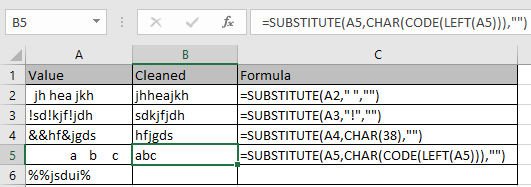
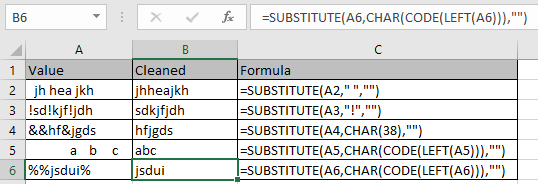
보시다시피 값은 단일 공백이든 다른 문자이든 두 경우 모두 정리됩니다.
Excel에서 SUBSTITUTE 기능을 사용하여 텍스트에서 원하지 않는 문자를 제거하는 방법을 이해 하셨기를 바랍니다. 여기에서 Excel TEXT 기능에 대한 더 많은 기사를 살펴보십시오. 위 기사에 대한 질문이나 피드백을 자유롭게 말씀해주십시오.
관련 기사 :
link : / excel-text-formulas-remove-leading-and-trailing-spaces-from-text-in-excel [Excel의 텍스트에서 선행 및 후행 공백을 제거하는 방법]
link : / text-excel-right-function [Excel에서 RIGHT 함수를 사용하는 방법]
link : / excel-text-formulas-remove-unwanted-characters-in-excel [Excel에서 원하지 않는 문자를 제거하는 방법]
`link : / excel-text-extract-text-from-a-string-in-excel-using-excels-left-and-right-function [Excel의 LEFT 및 RIGHT 함수를 사용하여 Excel의 문자열에서 텍스트를 추출하는 방법] `
인기 기사 :
link : / keyboard-formula-shortcuts-50-excel-shortcuts-to-increase-your-productivity [50 Excel 단축키로 생산성 향상]
link : / formulas-and-functions-introduction-of-vlookup-function [Excel에서 VLOOKUP 함수를 사용하는 방법]
link : / tips-countif-in-microsoft-excel [Excel에서 COUNTIF 함수를 사용하는 방법]
link : / excel-formula-and-function-excel-sumif-function [Excel에서 SUMIF 함수를 사용하는 방법]